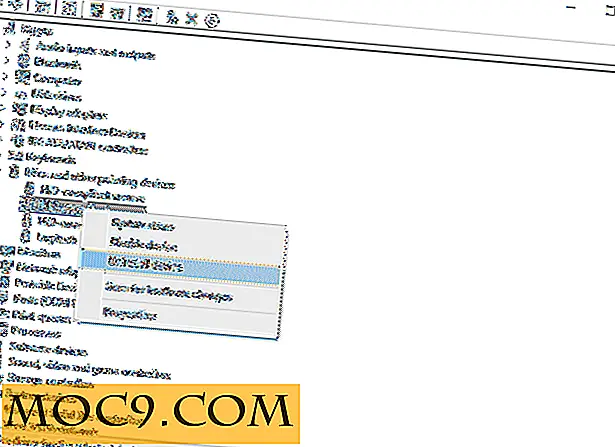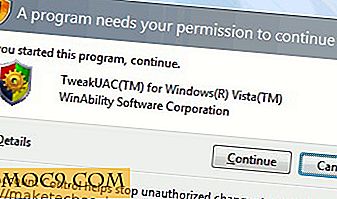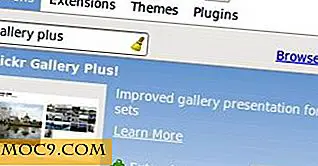iPhoto עבור iOS סקירה
זה נראה כל כך מוזר עבור Apple רק יש iPhoto זמין עבור מחשבים שולחניים וניידים, אבל לא צריך את זה עבור התקנים ניידים שלהם. הם ניסו להוסיף יכולות עריכה לאפליקציה 'תמונות', אבל זה לא היה כמעט מספיק. לבסוף, עם שחרורו של iPad עם מצלמה הרבה יותר טוב, מגיע iPhoto תואם עבור iOS.
לא עוד משתמשי iPad ו- iPhone צריכים להשתמש ביישומים של צד שלישי או במחשבים שולחניים או ניידים כדי לערוך ולסדר את התמונות שלהם. לא רק את התמונות על iPad לקחת עם מצלמה טובה יותר, אבל כל מה שצריך לעשות את התמונות ניתן לעשות "בבית".

האפליקציה iPhoto for iPad נפתחת לספריה. כל האלבומים הזמינים שלך מוצגים, יחד עם אותם לא מאורגנים כמו תמונות, אירועים וכתבי עת בלבד. זה לוקח את מלוא היתרונות של הגרפיקה של iPad החדש עם התצוגה הרשתית שלה. הוא מציג מדף זכוכית חד המציג את האלבומים שנראים כקשורי עור.

פתיחת אלבום מעלה את כל התמונות בתמונות ממוזערות שמאלה, ומדגישה תמונה לתצוגה באמצע. אם תלחץ על סימן השאלה בתפריט בראש, זה נותן לך תיאור מהיר של כל אחת מהאפשרויות, כולל אחד כדי לקבל עזרה נוספת. עזרה זו נמשכת בכל שלב אחר של האפליקציה.

ישנן שתי דרכים שונות להעלות מספר תמונות. אתה יכול לעשות ברז ארוך עליהם להוסיף אותם מה אתה כבר צופה, או להקיש פעמיים על תמונה כדי להעלות תמונות אחרות הדומות. זה עוזר לך לעבוד על כולם באותו זמן.

ולבסוף, יש עוד אנחנו יכולים לערוך את התמונות האלה על iPad מאשר רק חשיפה אוטומטית, חיתוך, מסתובב, ואדום עיניים. iPhoto יש את כל זה ולאחר מכן כמה. הייתי מסוגלת לשלוט על הבהירות והניגודיות של התמונה לעיל כדי לקבל את זה מתוך תמונה שצולמה כאשר היה שחור שחור בחוץ כדי להאיר את זה כדי להיות מסוגל לראות את הפנים של הבנות האלה. יש לציין ששינויים שבוצעו בתמונות ב'זרם התמונות 'לא משנים את התמונות ב'זרם התמונות', אלא מציבים תמונה נוספת באלבום 'עריכות' עם השינויים.

לא הייתי צריך להשתמש במברשות שעל התמונה. אני רק רוצה להראות אותם כי הם פשוט נראים כיף להשתמש. מי לא ירצה להשתמש בהם? בעוד ספקי צד שלישי אולי יש יישומים שעושים את כל הדברים האלה, הם פשוט לא כיף.

באמצעות מידע מוקפץ, אתה יכול לראות כי אני אפילו לא לקחת את התמונה על iPad שלי. לקחתי את זה עם iPhone שלי. הוא מציג את המכשיר שלקח את זה, התאריך, גודל, מיקום, וכו 'כיתובים ניתן להוסיף בקלות בחלק העליון של התפריטים כאן. באופן מוזר, מה שלא ניתן לעשות הוא תיוג פנים. זה דבר אחד שניתן לעשות בכמה יישומים אחרים, כמו גם iPhoto ב- Mac, אבל זה לא יכול להיעשות כאן. אפל תצטרך למצוא דרך לעשות את זה. זה עכשיו להיות חלק מהחוויה iPhoto עבור משתמשים ותיקים.

יש כאן מספר רב של דרכים לשתף את התמונות שלך. יש את הרשתות החברתיות, פייסבוק, טוויטר, ו Flickr, להדפיס באמצעות AirPrint, דוא"ל, או לשמור אותם iTunes או מצלמה רול. הם יכולים גם להיות "קרניים" למכשירים אחרים המשתמשים ב- iOS. אם יש קבוצה של תמונות שיש לשתף, ניתן לאחסן אותן ביומן יחד.

כתבי עת מופיעים בספריה כמו עוד אלבום כרוך בעור. פותח את זה, iPhoto מארגן את כל התמונות שלך לתוך התפשטות בשבילך. בחרתי לשנות את שלי ולהזיז אותם מסביב כדי להדגיש קבוצות שונות. אני גם שינית את כיתובים עליהם בשלב זה, אשר שינו את כיתובים עליהם בכל רחבי iPhoto, למעט זרם תמונות. זה גם שומר עותקים של התמונות באלבום של תמונות רק לערוך, אז אתה יודע מה אתה עובד על. ניתן לבצע שינויים אחרים ביומן כמו שהיית עושה אלבום, כגון הוספת טקסט, ציטוטים, מזג אוויר, מפות וכו 'כאשר זה שלם, ניתן לשתף את היומן או עם מצגת שקופיות, ב- iTunes או ב- iCloud.
אפל הגיעה דרך ארוכה להפוך iPhone זמין ב- iPad. עם כמה שינויים קלים, כגון הוספת פנים, זה יהיה שלם. אפשרות נוספת שלא ניתן לעשות זאת היא לשנות או להוסיף שם של תמונה. לא כיתוב, אלא שם קובץ. אם iPhoto יכול למצוא דרך לבצע התאמות קטנות אלה, הוא יותיר פחות סיכוי למשתמשים להשתמש באפליקציות חיצוניות.

![התמקדות: אפליקציית ניהול זמן All-In-One [Windows]](http://moc9.com/img/keep-focused-main-window.jpg)